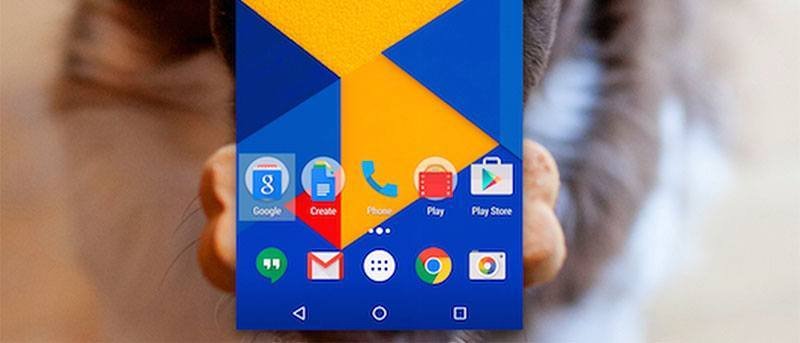Хотя такие приложения, как AirDroid позволил пользователям Android обмениваться файлами со своих устройств на компьютерах. , просты в использовании, эти приложения не предлагают функций, позволяющих полностью управлять устройством с компьютера. Самое большее, что вы можете делать с помощью этих приложений, это отправлять и получать файлы с вашего устройства, делать снимки экрана и выполнять другие подобные небольшие задачи.
Войдите в Vysor, приложение Google Chrome, которое позволяет вам полностью управлять своим устройством Android с любого из ваших компьютеров, а не запускать браузер Google Chrome. Установив это приложение на свой компьютер, вы сможете видеть свое настоящее устройство на экране вашего компьютера, а затем работать с ним так же, как если бы вы держали его в руках.
Вот как это работает.
Управление устройством Android с компьютера
Vysor доступен для бесплатного скачивания и использования. Он работает в браузере Chrome независимо от того, какую операционную систему вы используете.
Если вы выполняете эту процедуру на компьютере под управлением Windows, вам необходимо установить Универсальные драйверы ADB на свой компьютер, прежде чем продолжить.
1. Разблокируйте меню параметров разработчика на вашем устройстве Android. с помощью нашего руководства.
2. Перейдите в «Меню >Настройки >Параметры разработчика» и включите «Отладка по USB». Без этого описанная ниже процедура не будет работать.
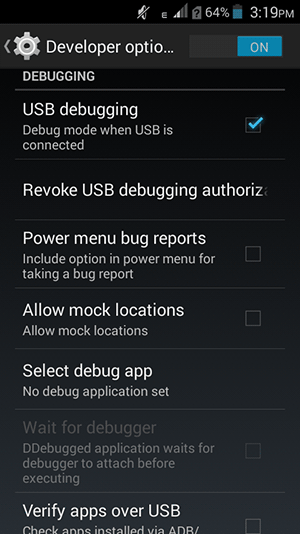
3. Подключите устройство Android к компьютеру с помощью USB-кабеля.
4. Откройте Google Chrome на своем компьютере и перейдите в раздел Страница приложения Vysor в интернет-магазине Chrome.
5. Нажмите «Добавить в Chrome», чтобы добавить приложение в браузер Chrome на вашем компьютере.
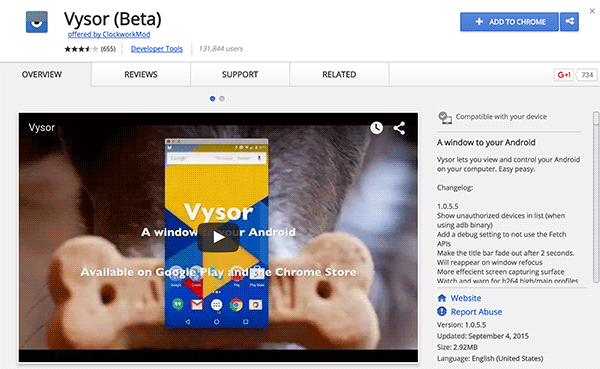
6. Появится запрос с вопросом, действительно ли вы хотите добавить приложение в браузер. Нажмите «Добавить приложение».
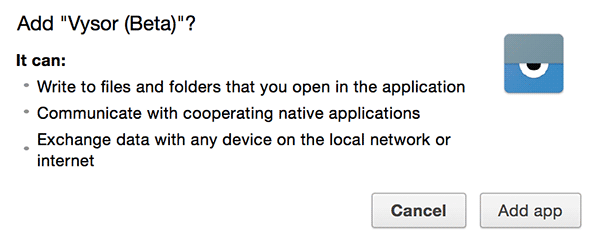
7. Когда приложение будет добавлено и установлено в вашем браузере, запустите его, щелкнув его значок в браузере.
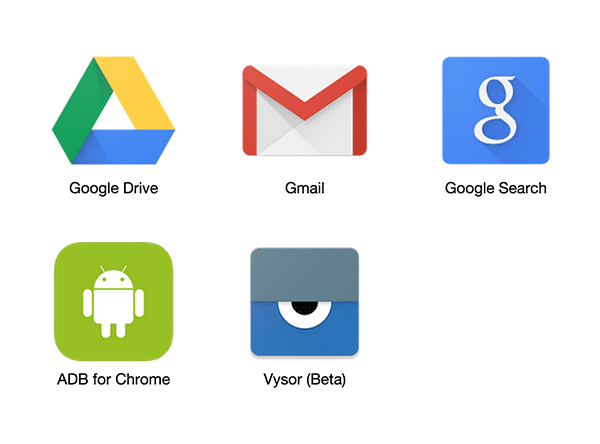
8. Когда приложение запустится, нажмите кнопку с надписью «Найти устройства».
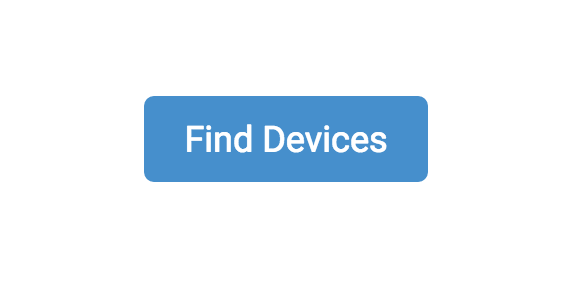
9. Вы увидите диалоговое окно, показывающее все устройства, подключенные к вашему компьютеру. Выберите тот, с которым хотите работать, а затем нажмите «Выбрать», чтобы двигаться вперед.
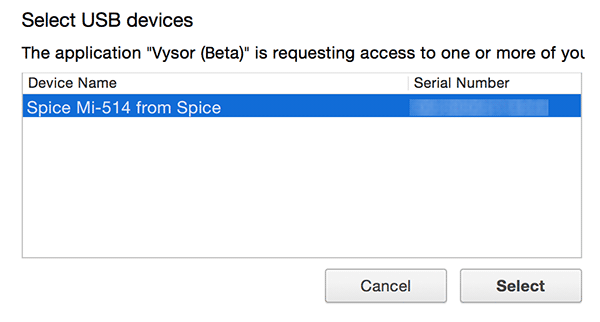
10. На вашем устройстве появится запрос на разрешение отладки по USB для этого компьютера. Установите флажок «Всегда разрешать с этого компьютера», а затем нажмите «ОК». Таким образом, приглашение не будет появляться снова каждый раз, когда вы используете свое устройство с этим компьютером.
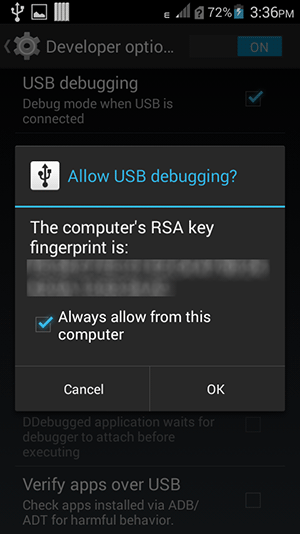
11. Как только Vysor подключится, вы увидите приветствие на своем устройстве. Он также должен показать вам, какие кнопки выполняют какую задачу в приложении.
Нажмите «ОК», чтобы оставить сообщение и перейти к фактической работе.
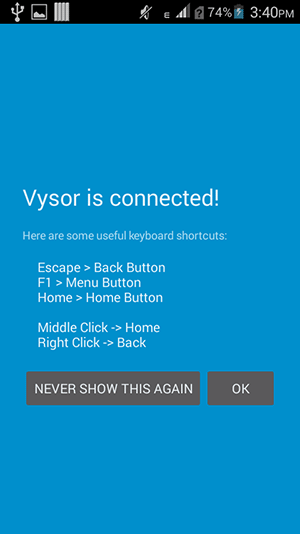
12. Теперь вы сможете взаимодействовать со своим устройством прямо с компьютера. Просто нажмите на любой элемент в окне приложения Vysor, как на реальном устройстве, и все заработает.
Экран вашего устройства дублируется на вашем компьютере, и вы можете использовать его так же, как если бы вы использовали настоящее устройство.
Заключение
Возможность удаленно управлять устройством с компьютера помогает выполнять задачи на устройстве, не нажимая на нем какие-либо параметры.